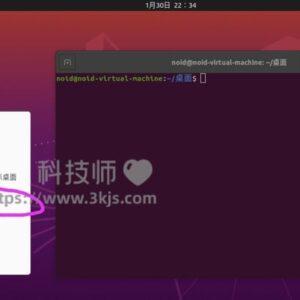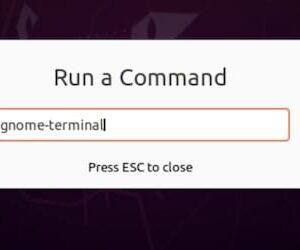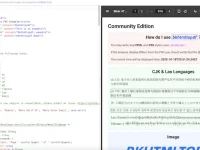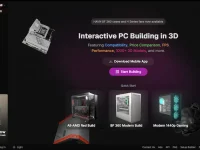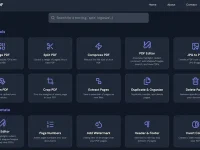在Ubuntu中设置静态IP地址是网络管理中的一个常见操作之一。通过设置静态 IP 地址,我们可以确保网络连接更加稳定和可靠,避免因 DHCP 服务器故障或其他网络问题而导致的连接中断等问题。而在 Ubuntu 中设置静态 IP 地址则需要了解一些命令和方法。本文将介绍如何使用 Ubuntu 设置静态 IP 地址,包括编辑网络配置文件、配置 IP 地址、网关和 DNS 服务器地址等。通过本文的指引,您可以轻松地完成 Ubuntu 系统的网络配置,确保您的网络连接更加坚固和可靠。
ubuntu设置静态ip地址

在 Ubuntu 中设置静态 IP 地址通常需要编辑网络配置文件。下面是一种常见的设置静态 IP 的方法:
1、打开终端,并以管理员身份运行以下命令以编辑网络配置文件:
sudo nano /etc/netplan/01-netcfg.yaml
2、在打开的文件中,查找名为 “eth0” 或 “ens33″(根据您的网络接口名称可能会有所不同)的网络接口。
3、针对该网络接口,添加以下内容以配置静态 IP 地址、网关和 DNS:
addresses: [192.168.1.100/24] # 静态 IP 地址及子网掩码
gateway4: 192.168.1.1 # 网关地址
nameservers:
addresses: [8.8.8.8, 8.8.4.4] # DNS服务器地址
注意:IP 地址、网关和 DNS 地址应根据您的网络环境进行配置。
4、当您完成编辑后,请按 Ctrl + X 键,然后输入 Y 并按 Enter 键以保存文件。
5、运行以下命令以重新加载网络配置:
sudo netplan apply
6、检查网络连接是否已成功配置为静态 IP。您可以使用以下命令检查 IP 地址是否已更改:
ip addr show
通过以上步骤,您可以轻松地在 Ubuntu 中设置静态 IP 地址,并确保网络连接可靠和稳定。请注意,如果您的系统使用其他网络管理工具,则可能需要使用其他方法来设置静态 IP 地址。